3 métodos viáveis para aumentar o vídeo de 1080p para 4K
Hoje, cada vez mais TVs e monitores de computador oferecem suporte à resolução 4K. No entanto, câmeras e smartphones de última geração que podem gravar vídeos em 4K ainda não são acessíveis aos grandes consumidores. Mas isso não diminui o amor das pessoas por 4K.
É bem possível que você já tenha uma TV 4K em casa, mas nunca tentou reproduzir um arquivo de vídeo 4K nela. Depois de ler este post, você saberá como fazer upscale de vídeos de 1080P para 4K para que possa liberar o potencial da TV 4K.
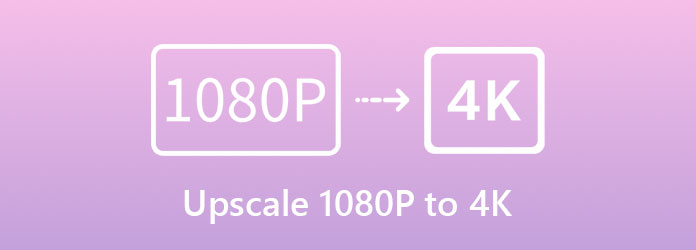
Parte 1: A melhor maneira de converter vídeos de 1080P para 4K
Tipard Video Converter Ultimate pode ser o melhor conversor de 1080P para 4K até 2021. Ele tem um intensificador de vídeo embutido em sua caixa de ferramentas, que é difícil de encontrar em programas semelhantes. Aumentar 1080P para 4K é moleza para o intensificador. Além disso, pode ser usado como removedor de ruído e video deshaker. Aqui estão vários recursos principais dele:
Características principais
- 1. Converta vídeo 1080P para 4K, 2K ou qualquer resolução padrão.
- 2. Importe e exporte vídeos de qualquer formato popular.
- 3. Processe vídeos 70 vezes mais rápido usando a tecnologia de aceleração de hardware.
- 4. Melhore a qualidade do vídeo diminuindo o ruído e a vibração.
- 5. Processe vários vídeos em lote.
4 etapas fáceis para aumentar a escala de vídeos de 1080p para 4K
Passo 1Download, instalação e lançamento gratuitos Tipard Video Converter Ultimate no seu Windows ou Mac. Quando a interface do programa for exibida, vá para o Caixa de ferramentas aba.

Passo 2A próxima tela que você verá é um grande ícone "+". Clique nele e importe o vídeo que deseja aumentar de 1080P para 4K.

Passo 3Agora você pode ver o Video Enhancer painel. Quatro recursos estão disponíveis aqui. Pelo menos você precisa ter certeza de que Resolução de alta resolução está marcado. Em seguida, selecione um formato de exportação de sua preferência e defina o resolução para 4096 × 2160.

Passo 4Defina a pasta de destino na parte inferior do painel e clique no Engrandecer botão no canto inferior direito para aumentar o vídeo de 1080P para 4K.
3 etapas para aumentar a escala de 1080P para 4K como em lote
Passo 1Apresentação livro Tipard Video Converter Ultimate. Na interface principal, clique no Adicionar arquivos botão no canto superior esquerdo e importe o (s) vídeo (s) 1080P. Você também pode arrastar e soltar na interface.

Passo 2Clique no botão de perfil à direita do arquivo importado para abrir o menu. Selecione os MP4 categoria sob a Vídeo guia, então você pode escolher o Vídeo 4K perfil ou personalize seu próprio perfil com base nele.

Passo 3Por fim, clique no Converter tudo botão no canto inferior direito para aumentar o vídeo de 1080P para 4K. Antes disso, você pode alterar a pasta de destino no canto inferior esquerdo da interface.

Parte 2: Como fazer upscale de 1080P para 4K online
"Existe algum método para converter meus vídeos 1080P em 4K?" A resposta é sim. Descobrimos que HDconvert.com pode fazer bem esse trabalho. No entanto, a premissa é que você adquira o serviço principal. Você também pode usá-lo para converter WRF para MP4. Se você está feliz em pagar por isso, vá em frente e veja como usá-lo:
Passo 1Abra seu navegador da web e vá para https://hdconvert.com/en/convert_video_to_mp4_online.html, a seguir clique no botão Converter vídeo para MP4 botão.
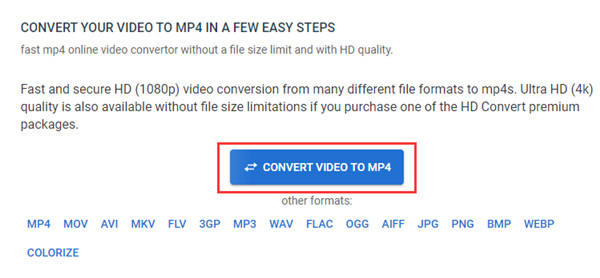
Passo 2Clique na Selecionar arquivos e carregue o vídeo que deseja converter de 1080P para 4K.
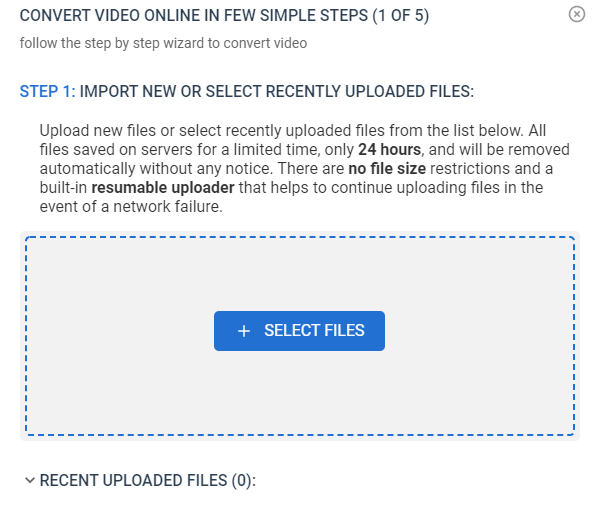
Passo 3Escolha um formato de vídeo de exportação de sua preferência. Se for difícil para você tomar a decisão, use o MP4 sem hesitar.
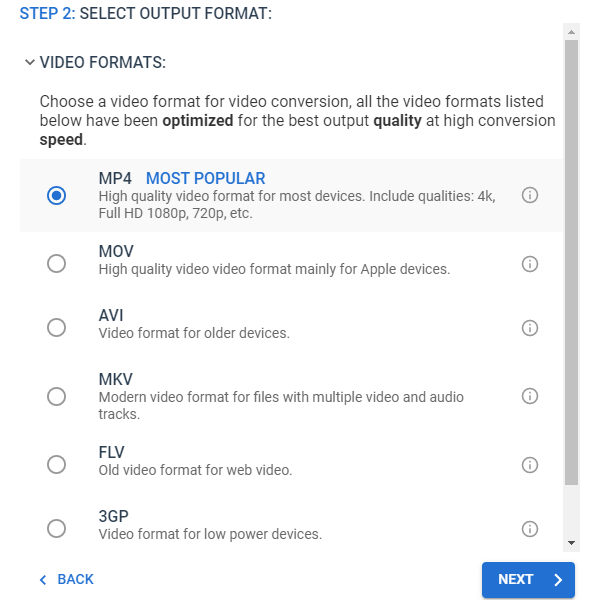
Passo 4Selecione os Ultra HD 4K opção no topo da lista, vá em frente e clique no Próximo botão na próxima tela para pular.
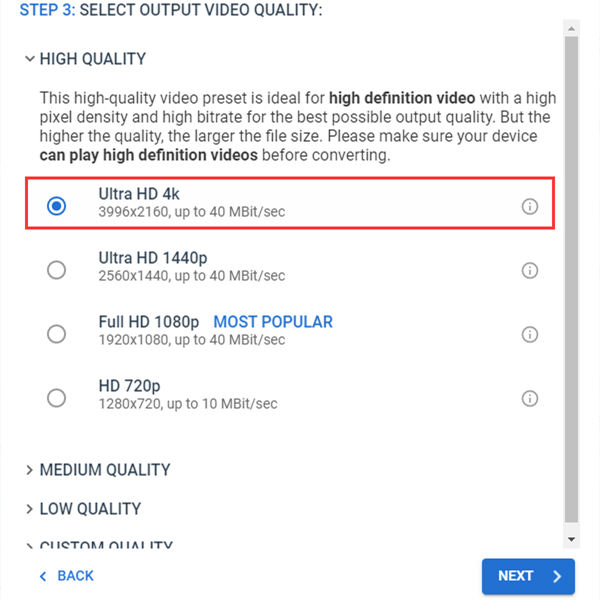
Passo 5Nesta etapa, você tem que pagar pelo serviço de estreia do HDconvert para seguir em frente. Basta clicar no Compre a estreia botão e finalize o pagamento seguindo as instruções. Depois disso, volte e aprimore o vídeo de 1080P para 4K.
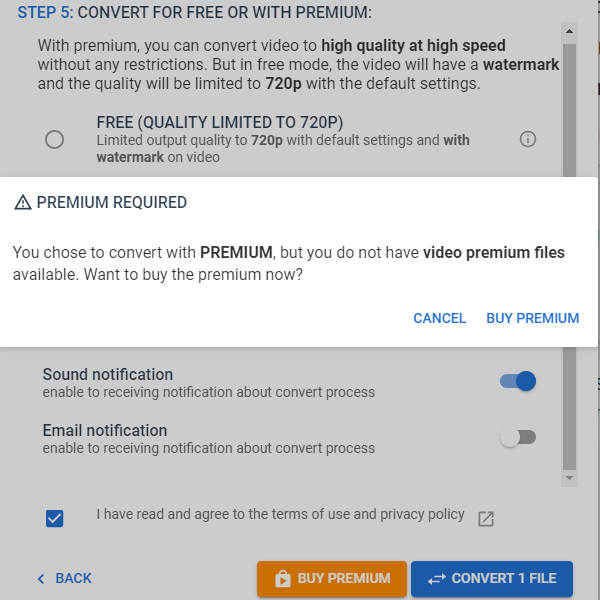
Parte 3: Perguntas frequentes sobre o aumento de 1080P para 4K
1. O que é 4K?
De um modo geral, 4K refere-se à resolução de exibição horizontal de 4,096 ou mais pixels sem considerar a proporção. Existem dois tipos de 4K, 4K UHD (3840 × 2160) e DCI 4K (4096 × 2160). Atualmente, o primeiro domina os mercados de TV, monitores de computador e filmes para o consumidor.
2. Quais são as diferenças entre 1080P e 4K?
A diferença essencial está nos pixels contidos em cada quadro. DCI 4K contém 4 vezes os pixels de 1080P e, portanto, oferece muito mais informações de cenas. Obviamente, o custo é o tamanho do arquivo maior e o maior requisito de software e hardware de decodificação.
3. Posso reproduzir arquivos de vídeo 4K na tela do meu computador 1080P?
Sim você pode. Quando você reproduz um arquivo de vídeo 4K em uma tela 1080P, o programa reprodutor de mídia reduz automaticamente o vídeo para 1080P. Por outro lado, um vídeo 1080P pode ser reproduzido em uma tela 4K em tela cheia, mas a qualidade do vídeo não será aumentada de 1080P para 4K.
Conclusão
Nesta postagem, falamos sobre como fazer upscale de vídeos de 1080P para 4K. 3 Métodos são apresentados em detalhes. A melhor ferramenta para fazer isso é Tipard Video Converter Ultimate, um programa profissional de edição e recodificação de vídeo para usuários de Windows e Mac. Tanto o intensificador de vídeo na caixa de ferramentas quanto o recurso de conversão de vídeo podem ajudá-lo a converter vídeos de 1080P para 4K. Com ele, você também pode extrair o áudio do MP4. Se você não quiser instalar um programa para a tarefa, experimente a ferramenta online em HDconvert.com.







